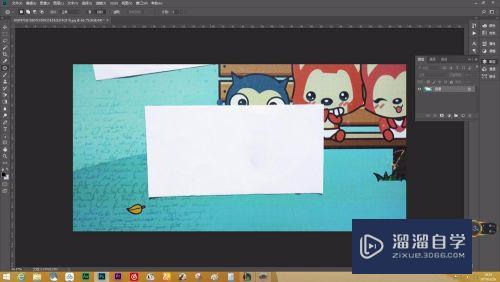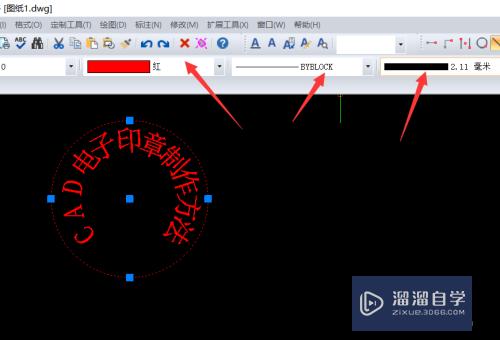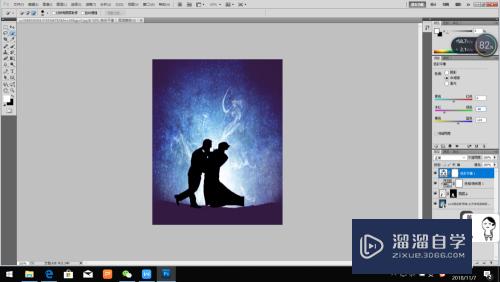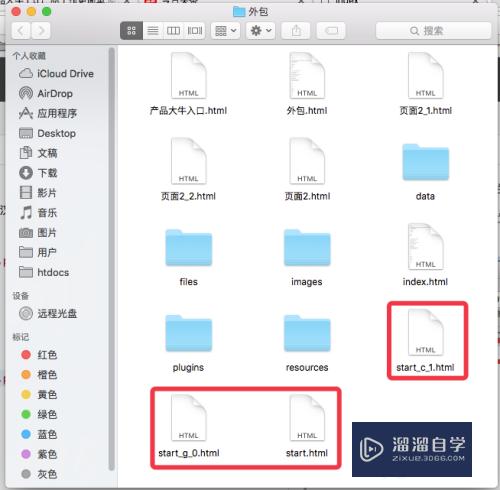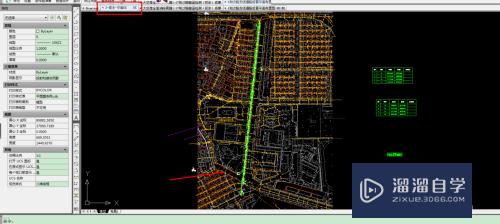Excel表格中的文字怎么换行(excel同一个格子里怎么换行)优质
当我们输入的文字超过了单元格。那么Excel表格中的文字怎么换行呢?下面小渲就给大家介绍下Excel表格中的文字如何换行的方法。希望本文内容能够给大家带来帮助。
对于“Excel”还有不懂的地方。点击这里了解更多关于“Excel”课程>>
工具/软件
硬件型号:华硕无畏15
系统版本:Windows7
所需软件:Excel2014
自动换行:
第1步
第一步:打开Excel工作表。选中你需要换行的单元格。如下图所示。
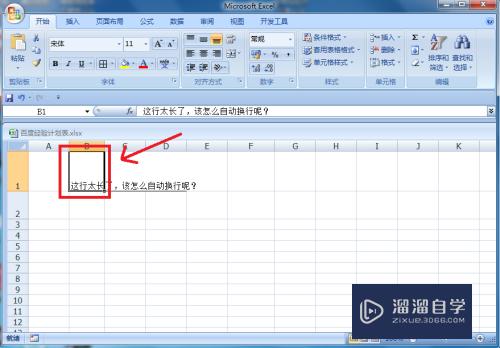
第2步
第二步:然后点击“开始”菜单下面的“自动换行”。如下图所示。
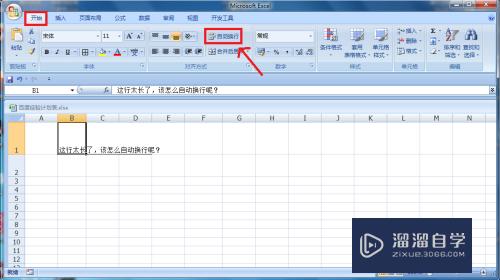
第3步
第三步:自动换行就这样完成了。如下图所示。
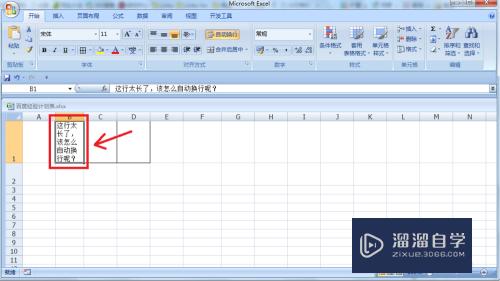
强制换行:
第1步
第一步:将鼠标光标移动到你需要换行的位置。如下图所示。
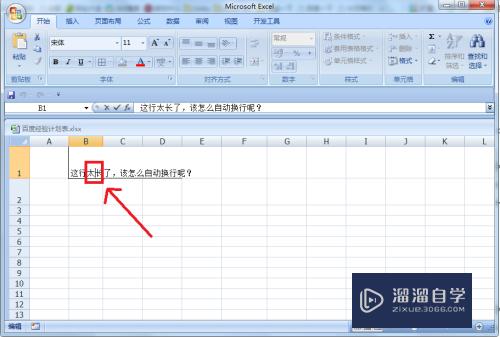
第2步
第二步:按键盘Alt+Enter快捷键。如下图所示。
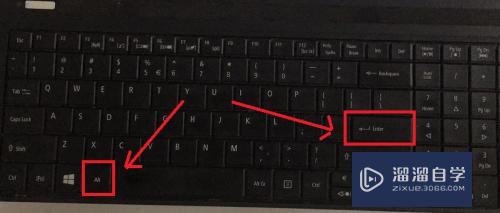
第3步
第三步:强制换行就完成了。如下图所示。

总结:
自动换行:
1。选中你需要换行的单元格。
2。然后点击“开始”菜单下面的“自动换行”。
3。自动换行完成。
强制换行:
1。将鼠标光标移动到你需要换行的位置。
2。按键盘Alt+Enter快捷键。
3。强制换行就完成了
以上关于“Excel表格中的文字怎么换行(excel同一个格子里怎么换行)”的内容小渲今天就介绍到这里。希望这篇文章能够帮助到小伙伴们解决问题。如果觉得教程不详细的话。可以在本站搜索相关的教程学习哦!
更多精选教程文章推荐
以上是由资深渲染大师 小渲 整理编辑的,如果觉得对你有帮助,可以收藏或分享给身边的人
本文标题:Excel表格中的文字怎么换行(excel同一个格子里怎么换行)
本文地址:http://www.hszkedu.com/73534.html ,转载请注明来源:云渲染教程网
友情提示:本站内容均为网友发布,并不代表本站立场,如果本站的信息无意侵犯了您的版权,请联系我们及时处理,分享目的仅供大家学习与参考,不代表云渲染农场的立场!
本文地址:http://www.hszkedu.com/73534.html ,转载请注明来源:云渲染教程网
友情提示:本站内容均为网友发布,并不代表本站立场,如果本站的信息无意侵犯了您的版权,请联系我们及时处理,分享目的仅供大家学习与参考,不代表云渲染农场的立场!